Skelbimas
Naujojo „Chrome“ skirtuko puslapis yra tinkamas naudoti, tačiau šiek tiek nuobodus. Nesvarbu, ar ieškote gražaus naujojo skirtuko puslapio fono, ar norite lengvai susikurti savo vizualines žymes, pridėti pasirinktinių valdiklių ir peržiūrėti tiesioginę informaciją, pvz., orus ar naujinius iš savo socialinių tinklų, mes turime sąrašą būdų, kaip padaryti „Chrome“ naujo skirtuko puslapį jūsų savo.
Deja, daugelyje naujų skirtukų puslapių pakeitimų nėra naudingų parinkčių „Neseniai uždarytas“ ir „Kiti įrenginiai“, rodomi „Chrome“ numatytojo naujo skirtuko puslapio apačioje, leisdami jums vėl atidaryti uždarytus skirtukus ir atidaryti skirtukus iš kitų įrenginių, prie kurių esate prisijungę prie „Chrome“ apie. Jei norite iš naujo atidaryti uždarą skirtuką, nenaudodami šio meniu, visada galite paspauskite „Ctrl“ + „Shift“ + T Kaip tapti „Chrome Power“ vartotoju, 1 dalis - įvaldykite klaviatūrą„Google Chrome“ kurį laiką buvo pasirinkta naršyklė daugeliui ir, nors dauguma mūsų žiniatinklio naršyklės gali padaryti keletą įspūdingų dalykų, „Chrome“ ir toliau taupo energiją vartotojai, ... Skaityti daugiau .
Įdiekite „Chrome“ temas
Jei norite tik naujo fono, įdiekite vieną iš „Google Chrome“ temos iš „Chrome“ internetinės parduotuvės. Temos gali pridėti fonus jūsų naujo skirtuko puslapyje, suteikiant jam daugiau spalvų ir asmeniškumo. Mes anksčiau apėmė keletas gražių „Chrome“ temų 5 nuostabios temos, kurios praskaidrins „Google Chrome“ naršyklęDaugelis iš mūsų daug valandų praleidžia žiniatinklyje, naršydami svetainėse ir aiškiai ignoruodami mūsų išvaizdą žiniatinklio naršyklė, kuri yra gerai, nes paprastai jos nedaro įtakos mūsų naršymo elgsenai, kontrastas ... Skaityti daugiau .
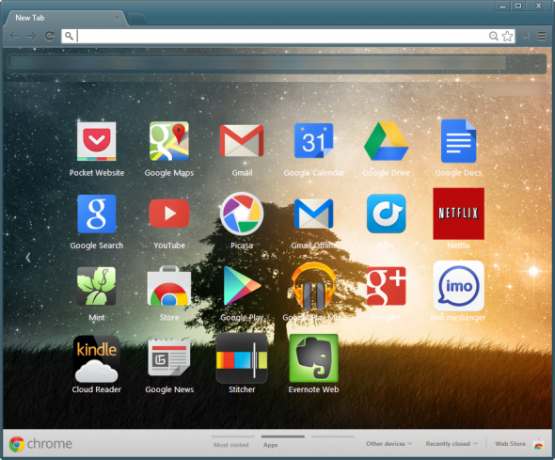
Šiuo metu išsiskiria tarp naujų skirtukų puslapių pakeitimų. Daugelis naujų skirtukų puslapių pakeitimų yra užgriozdinti parinktimis ir ryškiaspalvėmis nuorodomis į svetaines. Šiuo metu einama kita linkme, siūlant minimalią patirtį. Šiuo metu naujo skirtuko puslapyje rodomas dabartinis laikas ir orai - viskas, ką jis daro. Galite laisvai tinkinti spalvas, tačiau negalite pridėti nuorodų į svetaines. Jei norite pamatyti nuorodas į mėgstamiausias svetaines, galite spustelėti mygtuką, esantį apatiniame dešiniajame dabartinio naujo skirtuko puslapio kampe, kad pasiektumėte standartinį naujo skirtuko puslapį.
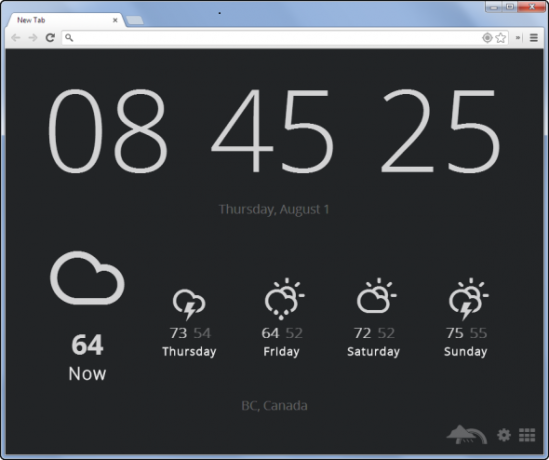
„Speed Dial 2“ naudoja vaizdines žymes, kurias ji vadina „rinkimais“, aiškiai įkvėptais „Opera“ greitojo rinkimo funkcija Penkios nenugalimos priežastys, kodėl turėtumėte pasirinkti „Opera 11“, jei norite rimtai suktisTiesą sakant, „Opera 11“ yra nepaprastai nuostabi naršyklė. Jei pasirinksite „Opera“ kaip „antrinę“ naršyklę ir ja naudositės tik dabar ir tada, galite tiesiog įsimylėti. Stai keleta... Skaityti daugiau . Su šiuo plėtiniu galite sukurti daugybę skirtingų rinkmenų, kurios veikia kaip didelės miniatiūrų žymės, net suskirstant miniatiūras į skirtingas grupes. Taip pat galite pasiekti šoninę juostą, leidžiančią naršyti visas „Chrome“ žymes, vėl atidaryti neseniai uždarytus skirtukus ir paleisti įdiegtas „Chrome“ žiniatinklio programas.
Šis naujo skirtuko puslapio pakeitimas yra ypač geras, nes jis suteikia dideles žymes visoms jums patinkančioms svetainėms. Sukurti dideles vaizdines žymes naudojant „Speed Dial 2“ yra daug paprasčiau rankiniu būdu sukurkite ir įdiekite savo „Chrome“ žiniatinklio programas Idioto vadovas, kaip pridėti svetainių žymes „Google Chrome“ naujo skirtuko puslapyjePer pastaruosius porą metų aš daugiau ar mažiau naudojuosi „Google Chrome“ kaip savo kasdienio darbo naršykle. Tai tiesiog vienas geriausių „Google“ gaminamų produktų ... Skaityti daugiau , ką turite padaryti su numatytuoju naujo skirtuko puslapiu.
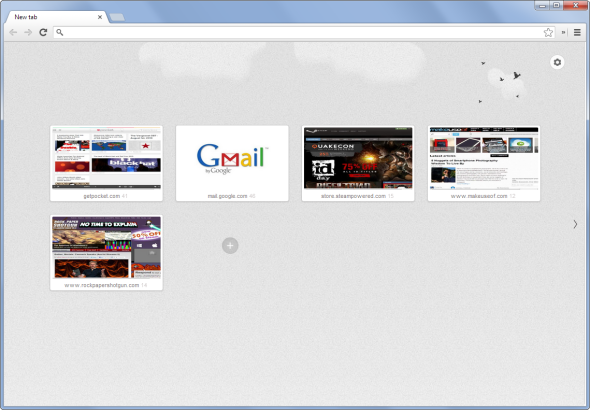
„Google“ dabar stiliaus naujo skirtuko puslapis [nebepasiekiamas]
Šis naujo skirtuko puslapio pakeitimas nukopijuoja „Google“ dabar 12 geriausių „Jelly Bean“ patarimų, kaip gauti naujų „Google“ planšetinių kompiuterių patirties„Android Jelly Bean 4.2“, iš pradžių pristatyta „Nexus 7“, suteikia puikių naujų planšetinių kompiuterių, kurie pralenkia ankstesnes „Android“ versijas. Tai net padarė įspūdį mūsų „Apple“ gerbėjui. Jei turite „Nexus 7“, ... Skaityti daugiau , pagal numatytuosius nustatymus „Android 4.1“ ir naujesnėse versijose ir prieinamas „Apple“ „iOS“. „Google“ dabar netrukus pasirodys „Chrome“, tačiau kol kas galite naudoti šį naujo skirtuko puslapio pakeitimą.
Šis plėtinys faktiškai neveikia taip, kaip „Google“ dabar, ar rodo tą pačią informaciją. Vietoj to jis imituoja „Google“ dabar sąsają ir suteikia lengvą būdą atlikti balso paiešką, rodo naujausius orus ir naujienas bei siūlo nuorodas į įdiegtas žiniatinklio programas.
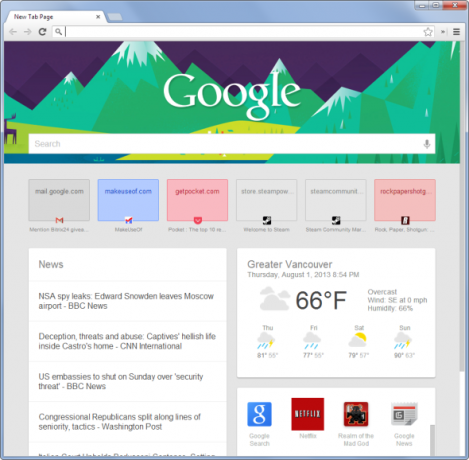
„OneFeed“ paverčia jūsų naujo skirtuko puslapį į „aukščiausią socialinių tinklų informacijos suvestinę“. Gaunamas turinys iš tokių svetainių kaip „Gmail“, „Twitter“, „Facebook“, „Instagram“, „Dropbox“, „Google“ diską ir naujienų svetaines, rodančias naujausią informaciją informacija. Kaip ir kiti naujo skirtuko puslapiai, jis taip pat leidžia paleisti neseniai lankytas svetaines ir žymes.
Skirtingai nuo kai kurių kitų čia esančių naujų skirtukų puslapių, „OneFeed“ yra labai šlifuota ir praktiškai yra visavertė žiniatinklio paslauga. „OneFeed“ nustatymai netgi tave stebės visuose kompiuteriuose, jei prisijungsi.
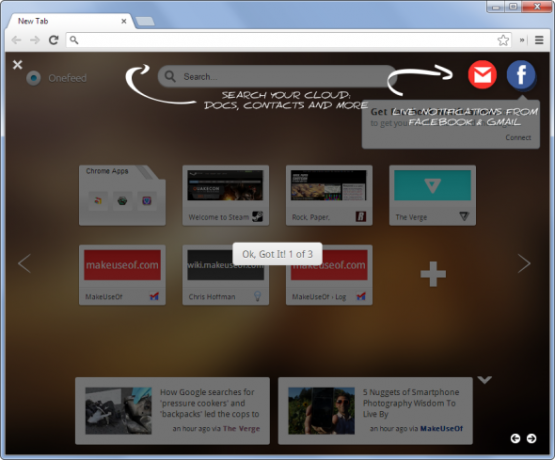
Nuostabus naujo skirtuko puslapis yra turbūt labiausiai tinkantis naujo skirtuko puslapio pakeitimas. Panašiai atrodo kaip „Microsoft“ „Windows 8“ „Windows 8“ vadovasŠiame „Windows 8“ vadove aprašyta viskas, kas nauja „Windows 8“, pradedant planšetiniu kompiuteriu, pradedant nuo ekrano, baigiant nauja „programos“ koncepcija ir baigiant pažįstamu darbalaukio režimu. Skaityti daugiau stiliaus sąsaja, anksčiau vadinta „Metro“. Tačiau „Awesome New Tab“ puslapis ne tik kopijuoja „Microsoft“ šiuolaikišką išvaizdą. Tai leidžia jums pridėti programų, žymių ir net interaktyvių valdiklių. Pvz., Rasite laikrodžio valdiklį, įdiegtą pagal numatytuosius nustatymus. Taip pat galite įdiegti daugybę kitų valdiklių, įskaitant tuos, kurie rodo orus, „Gmail“, „Twitter“ ar RSS Laikraštis 2.0 - jūsų RSS vadovasYra žiniatinklio technologija, kuri internete gali rasti informacijos apie bet kurią temą ir ją pateikti šaukštu. Naudodamiesi RSS galite perskaityti kiekvieną straipsnį, kurį siūlo bet kuris konkretus tinklaraštis. Skaityti daugiau turinį tiesiai į jūsų naujojo skirtuko puslapį.
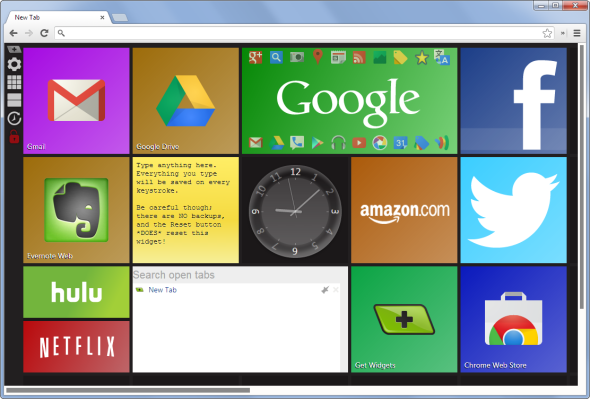
Jei ieškote naujo skirtuko puslapio, kuriame bandoma kuo tiksliau nukopijuoti „Microsoft“ šiuolaikinę sąsają, išbandykite „New MetroTab“. Nuostabų naujo skirtuko puslapį menkai įkvepia „Windows 8“, tačiau „New MetroTab“ jaučiasi kaip bandymas kuo atidžiau nukopijuoti „Windows 8“ pradžios ekraną „Chrome“.
Naujasis „MetroTab“ rodo jūsų įdiegtas programas ir neseniai lankytas svetaines. Kai kurios programos gali netgi pateikti informaciją tiesioginių plytelių pavidalu tiesiai jūsų naujo skirtuko puslapyje, kaip tiesioginės plytelės veikia „Windows 8“ ir „Windows Phone 8“.
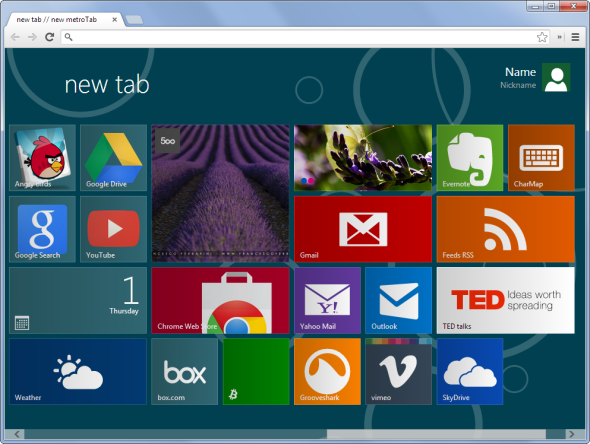
Tuščias naujo skirtuko puslapis yra paprastas plėtinys, leidžiantis visiškai neleisti naujo skirtuko puslapio. Įdiegę šį plėtinį, naujo skirtuko puslapis visada bus tuščias - nebebus jokių programų, žymių ir neseniai peržiūrėtų svetainių, užgriozdintų jūsų naršyklę.
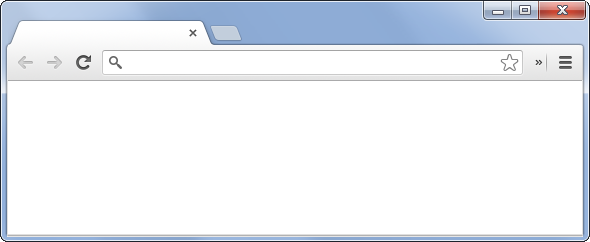
Pridėkite savo pasirinktines piktogramas
Jei jums patinka standartinis „Chrome“ naujo skirtuko puslapis, bet norite, kad jame būtų didelės mėgstamiausių svetainių piktogramos, yra būdas jas gauti. Tiesiog sek mūsų vadovas, kaip sukurti tinkintas „Chrome“ žiniatinklio programas Idioto vadovas, kaip pridėti svetainių žymes „Google Chrome“ naujo skirtuko puslapyjePer pastaruosius porą metų aš daugiau ar mažiau naudojuosi „Google Chrome“ kaip savo kasdienio darbo naršykle. Tai tiesiog vienas geriausių „Google“ gaminamų produktų ... Skaityti daugiau . Šios žiniatinklio programos tampa didelėmis nuorodų piktogramomis jūsų naujo skirtuko puslapyje, leidžiančiomis gauti tiesiogines nuorodas į svetaines, kuriose nėra „Chrome“ žiniatinklio programų. Pvz., Galite sukurti didelę nuorodą, nukreipiančią jus į savo banko svetainę ar net „MakeUseOf“.

Ar turite mėgstamą naujo skirtuko puslapio pakeitimą „Chrome“? Palikite komentarą žemiau ir praneškite mums apie jį, ypač jei mes jo neminėjome aukščiau!
Chrisas Hoffmanas yra technologijų tinklaraštininkas ir visa apimantis technologijų narkomanas, gyvenantis Eugene, Oregone.